Čo robiť, keď ľavé tlačidlo myši nefunguje v systéme Windows 10

Veľký zoznam vecí, ktoré môžete skúsiť vyriešiť problém, keď ľavé tlačidlo myši nefunguje v systéme Microsoft Windows 10.
Ak chcete zabrániť posúvaniu okien na pozadí pri umiestnení kurzora myši v systéme Windows 10:
Otvorte aplikáciu Nastavenia (klávesová skratka Win+I).
Kliknite na kategóriu „Zariadenia“.
Na ľavom bočnom paneli kliknite na stránku „Myš“.
Prepnite možnosť „Posúvať neaktívne okná, keď na ne umiestnim kurzor myši“ na „vypnuté“.
Windows 10 pridal novú komfortnú funkciu, ktorá uľahčuje interakciu s oknami na pozadí. Pod názvom Rolovanie neaktívnych okien vám umožňuje posúvať obsah neaktívnych okien umiestnením kurzora a pomocou rolovacieho kolieska.
Neaktívne posúvanie okien zjednodušuje prácu so systémom Windows a rieši dlhodobú sťažnosť týkajúcu sa použiteľnosti. Predtým si rolovanie okna na pozadí vyžadovalo, aby ste sa naň prepli, vykonali rolovanie a znova sa prepli späť, čím sa do vášho pracovného postupu pridali dva ťažkopádne kroky.
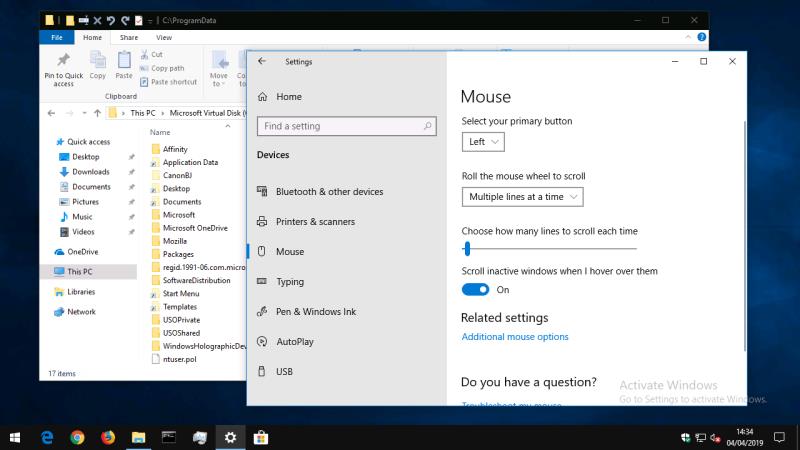
Neaktívne posúvanie okien tento problém rieši, ale nemusí byť vhodné pre každého – niektorí používatelia to môžu považovať za mätúce, ak majú problémy so sledovaním obsahu na obrazovke alebo presným používaním myši. Vypnutie – alebo zapnutie, ak je deaktivované a chcete ho používať – je jednoduché kliknutie na tlačidlo.
Otvorte aplikáciu Nastavenia (klávesová skratka Win+I) a na domovskej stránke kliknite na kategóriu „Zariadenia“. Na bočnom paneli vľavo kliknite alebo klepnite na stránku „Myš“, aby ste zobrazili nastavenia myši.
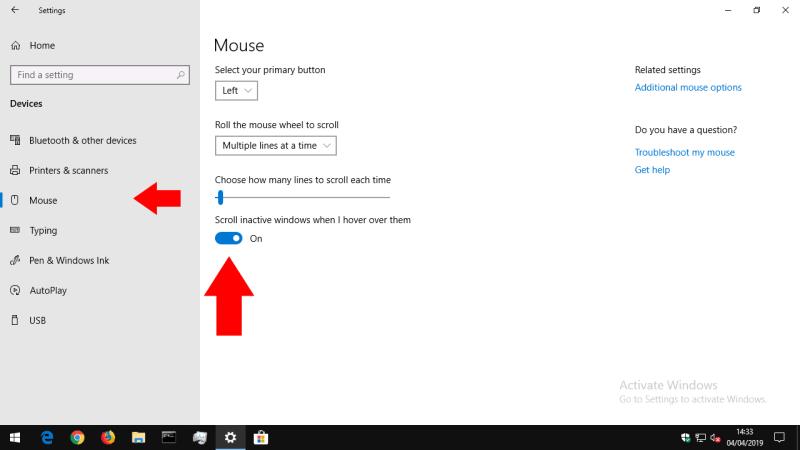
V dolnej časti stránky prepnite možnosť „Posúvať neaktívne okná, keď na ne umiestnim kurzor myši“ na „vypnuté“, čím túto funkciu vypnete. Prípadne ho zapnite, aby ste používali neaktívne posúvanie okien.
Ak ste túto funkciu vypli, zistíte, že okná na pozadí už nereagujú na posúvanie kolieskom myši – rovnako ako vo Windowse 8.1 a starších. Naopak, ak ste povolili neaktívne posúvanie okna, teraz môžete prejsť myšou nad okno na pozadí a pomocou kolieska myši posúvať jeho obsah.
Veľký zoznam vecí, ktoré môžete skúsiť vyriešiť problém, keď ľavé tlačidlo myši nefunguje v systéme Microsoft Windows 10.
Ak vám zmizol ukazovateľ myši v systéme Windows 10, nezúfajte! Tu je 12 postupov, ktoré môžete vyskúšať na jeho obnovenie.
Windows 10 vám ponúka celý rad možností prispôsobenia myši, takže máte flexibilitu v správaní kurzora. V tejto príručke vás dobre sprevádzame
Windows 10 pridal novú komfortnú funkciu, ktorá uľahčuje interakciu s oknami na pozadí. Pod názvom Neaktívne rolovanie okien vám umožňuje rolovanie
DAYZ je hra plná šialených, nakazených ľudí v postsovietskej krajine Černarus. Zistite, ako sa zbaviť choroby v DAYZ a udržte si zdravie.
Naučte sa, ako synchronizovať nastavenia v systéme Windows 10. S touto príručkou prenesiete vaše nastavenia na všetkých zariadeniach so systémom Windows.
Ak vás obťažujú štuchnutia e-mailov, na ktoré nechcete odpovedať alebo ich vidieť, môžete ich nechať zmiznúť. Prečítajte si toto a zistite, ako zakázať funkciu štuchnutia v Gmaile.
Nvidia Shield Remote nefunguje správne? Tu máme pre vás tie najlepšie opravy, ktoré môžete vyskúšať; môžete tiež hľadať spôsoby, ako zmeniť svoj smartfón na televízor.
Bluetooth vám umožňuje pripojiť zariadenia a príslušenstvo so systémom Windows 10 k počítaču bez potreby káblov. Spôsob, ako vyriešiť problémy s Bluetooth.
Máte po inovácii na Windows 11 nejaké problémy? Hľadáte spôsoby, ako opraviť Windows 11? V tomto príspevku sme uviedli 6 rôznych metód, ktoré môžete použiť na opravu systému Windows 11 na optimalizáciu výkonu vášho zariadenia.
Ako opraviť: chybové hlásenie „Táto aplikácia sa nedá spustiť na vašom počítači“ v systéme Windows 10? Tu je 6 jednoduchých riešení.
Tento článok vám ukáže, ako maximalizovať svoje výhody z Microsoft Rewards na Windows, Xbox, Mobile a iných platforiem.
Zistite, ako môžete jednoducho hromadne prestať sledovať účty na Instagrame pomocou najlepších aplikácií, ako aj tipy na správne používanie.
Ako opraviť Nintendo Switch, ktoré sa nezapne? Tu sú 4 jednoduché riešenia, aby ste sa zbavili tohto problému.










